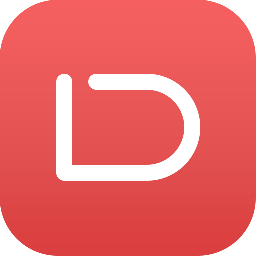金山pdf独立版保存文件的方法
- 时间:2020-09-07 16:55
- 来源:下载吧
- 编辑:longnian
金山pdf独立版是一款功能强大、操作简单的PDF阅读与编辑软件,该软件界面简洁美观,支持多种浏览模式,新增添加书签以及阅读记录等功能,为广大用户提供了更加快速、舒适的阅读体验。我们在使用这款软件对一个PDF文档进行编辑处理之后,最终的目的是要将处理后的PDF文档保存在电脑中以作他用的。如果我们没有将处理后的文档导出软件并保存在电脑中,那么之前的所有操作都是徒劳的。这款软件有两种保存文件的方法,那么接下来小编就给大家详细介绍一下金山pdf独立版保存PDF文件的具体操作方法,有需要的朋友可以看一看。
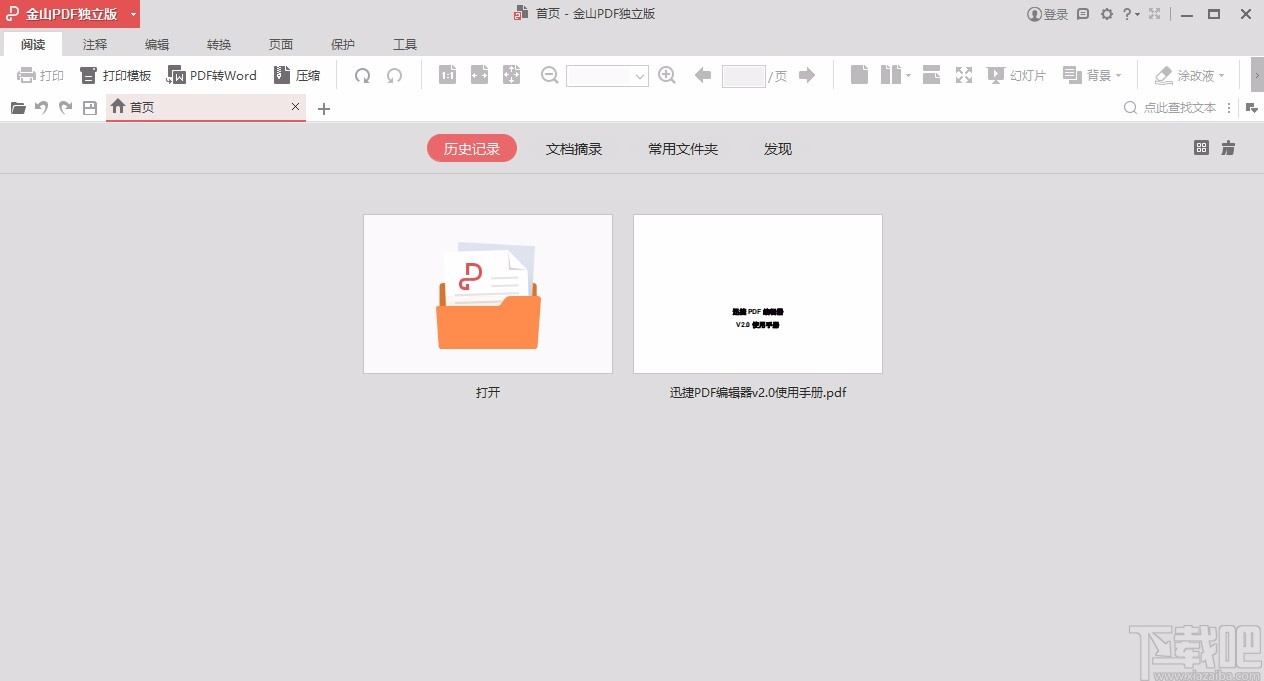
方法步骤
1.首先打开软件,我们将需要修改处理的文件导入软件,并根据自己的需要对文档内容进行编辑处理。
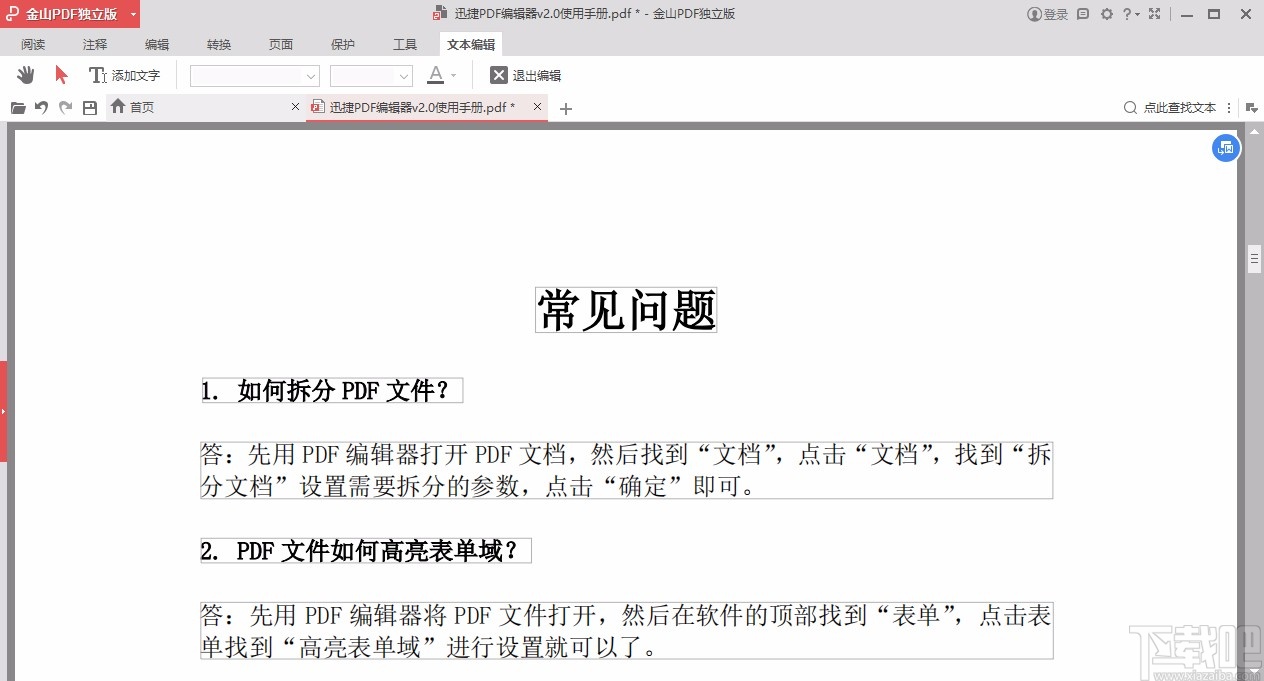
2.先介绍第一种方法,在界面左上方找到保存按钮,我们点击该按钮就可以将文件保存在原来的文件位置,并替换原来的文件。
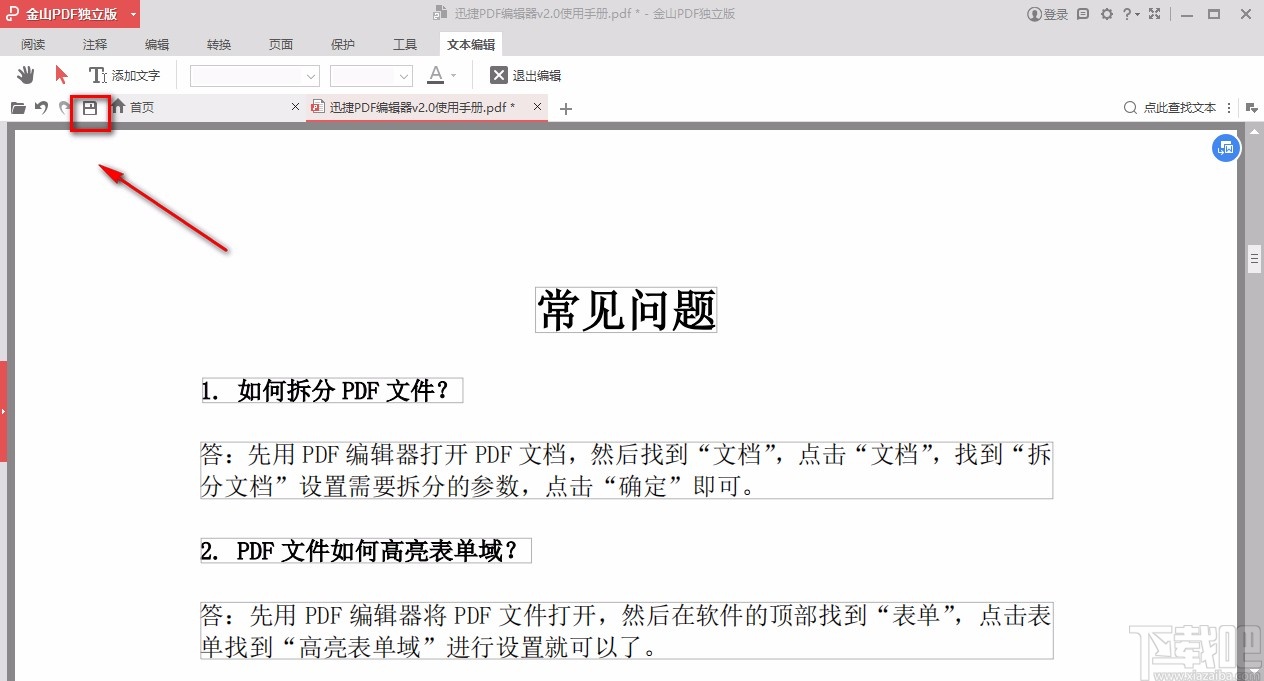
3.第二种方法是将文件另外保存在其他的位置;我们在界面左上角找到软件图标按钮,即“金山PDF独立版”按钮。

4.我们点击该按钮会出现一个下拉框,在下拉框中找到“另存为”选项,点击该选项进入到文件保存路径选择页面。
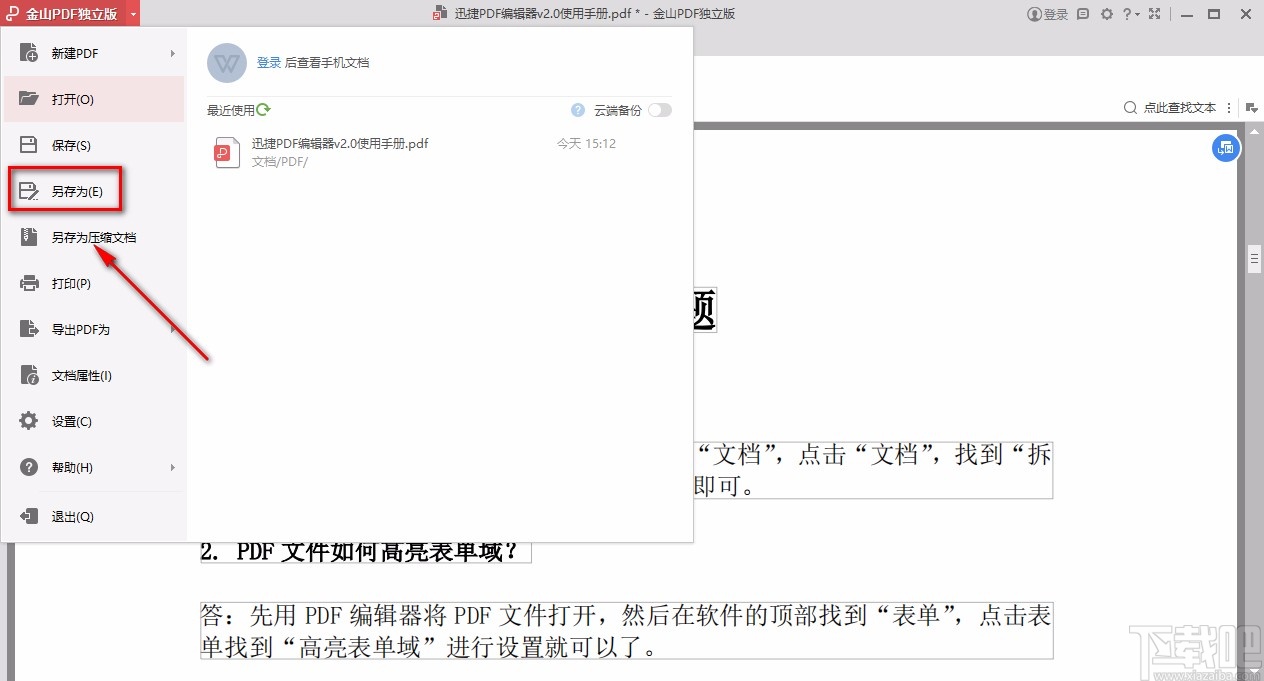
5.接着在文件保存路径选择页面中,我们在页面左侧根据自己的需要设置文件的保存位置。
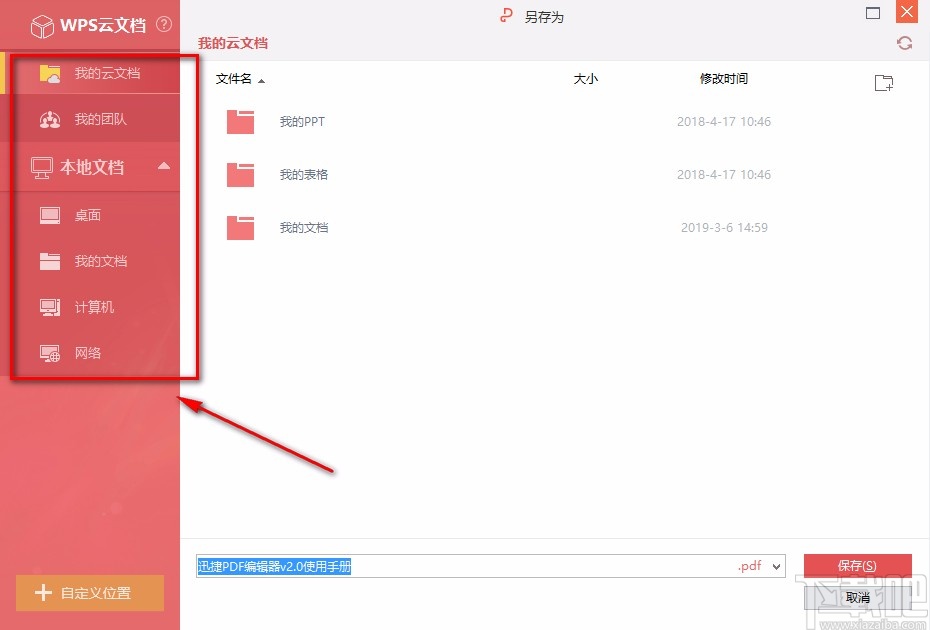
6.最后我们在页面底部设置好文件的保存名称,再点击页面右下角的“保存”按钮即可成功保存文件。
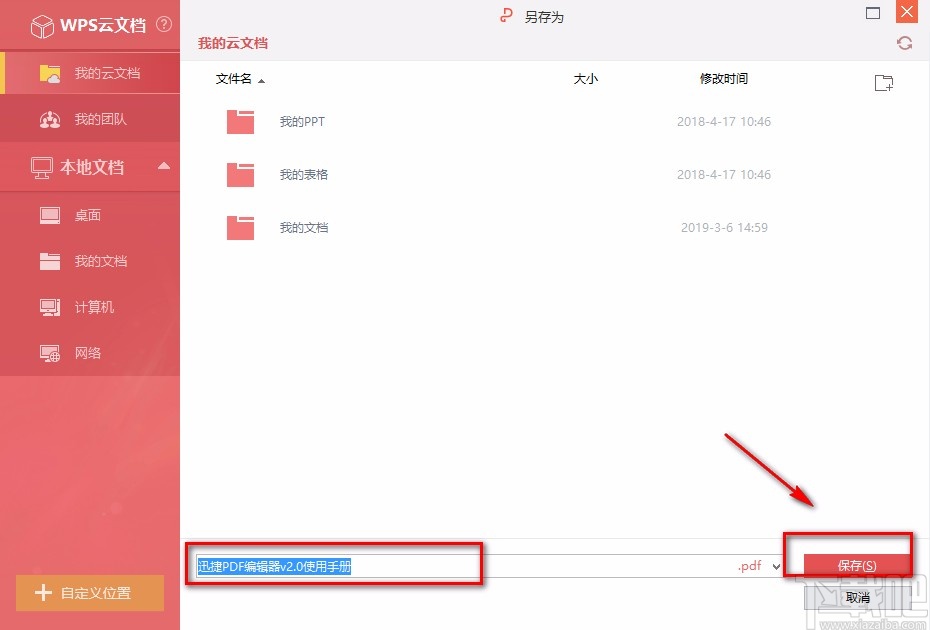
以上就是小编给大家整理的金山pdf独立版保存PDF文件的具体操作方法,方法简单易懂,有需要的朋友可以看一看,希望这篇教程对大家有所帮助。
最近更新
-
 淘宝怎么用微信支付
淘宝怎么用微信支付
淘宝微信支付怎么开通?9月5日淘宝公示与微信
- 2 手机上怎么查法定退休时间 09-13
- 3 怎么查自己的法定退休年龄 09-13
- 4 小红书宠物小伙伴怎么挖宝 09-04
- 5 小红书AI宠物怎么养 09-04
- 6 网易云音乐补偿7天会员怎么领 08-21
人气排行
-
 Office 2016自定义选择组件安装方法(附工具下载)
Office 2016自定义选择组件安装方法(附工具下载)
Office2016不仅不能自定义安装路径,而且还不能选择安装的组件,
-
 office 2013/2010 免密钥激活破解教程
office 2013/2010 免密钥激活破解教程
office2013、office2010免密钥激活破解方法是很多朋友感兴趣的。
-
 最简单在Foxit PDF Editor合并pdf文档的方法
最简单在Foxit PDF Editor合并pdf文档的方法
最简单在FoxitPDFEditor合并pdf文档的方法,有时我们看到自己张比
-
 EXCEL忘记密码怎么办?EXCEL工作表怎么清除密码
EXCEL忘记密码怎么办?EXCEL工作表怎么清除密码
EXCEL是最常用的办公制表软件,有时候制作的工作表想为了保护数据
-
 Office 2016安装路径修改方法 安装位置随意改
Office 2016安装路径修改方法 安装位置随意改
Office2016安装程序不仅不能选择要安装的组件,而且连安装路径都
-
 office2010安装与激活
office2010安装与激活
office办公软件是一个电脑必备的软件来的。office2010这是一个强
-
 Foxit PDF Editor安装许可密钥
Foxit PDF Editor安装许可密钥
FoxitPDFEditor安装许可密钥,有了加密,我们有时在传送重要的文
-
 完美解决Office 2016 for Mac无限崩溃的问题
完美解决Office 2016 for Mac无限崩溃的问题
网友向小编反映“购买了office2016forMac正版后感觉很不给力!每
-
 Foxit PDF Editor怎么编辑PDF里面的文字
Foxit PDF Editor怎么编辑PDF里面的文字
FoxitPDFEditor怎么编辑PDF里面的文字,有时我们拿到一份新的PDF
-
 Foxit PDF Editor怎样将PDF页面旋转
Foxit PDF Editor怎样将PDF页面旋转
FoxitPDFEditor怎样将PDF页面旋转,有时我们做的PDF想把它旋转过